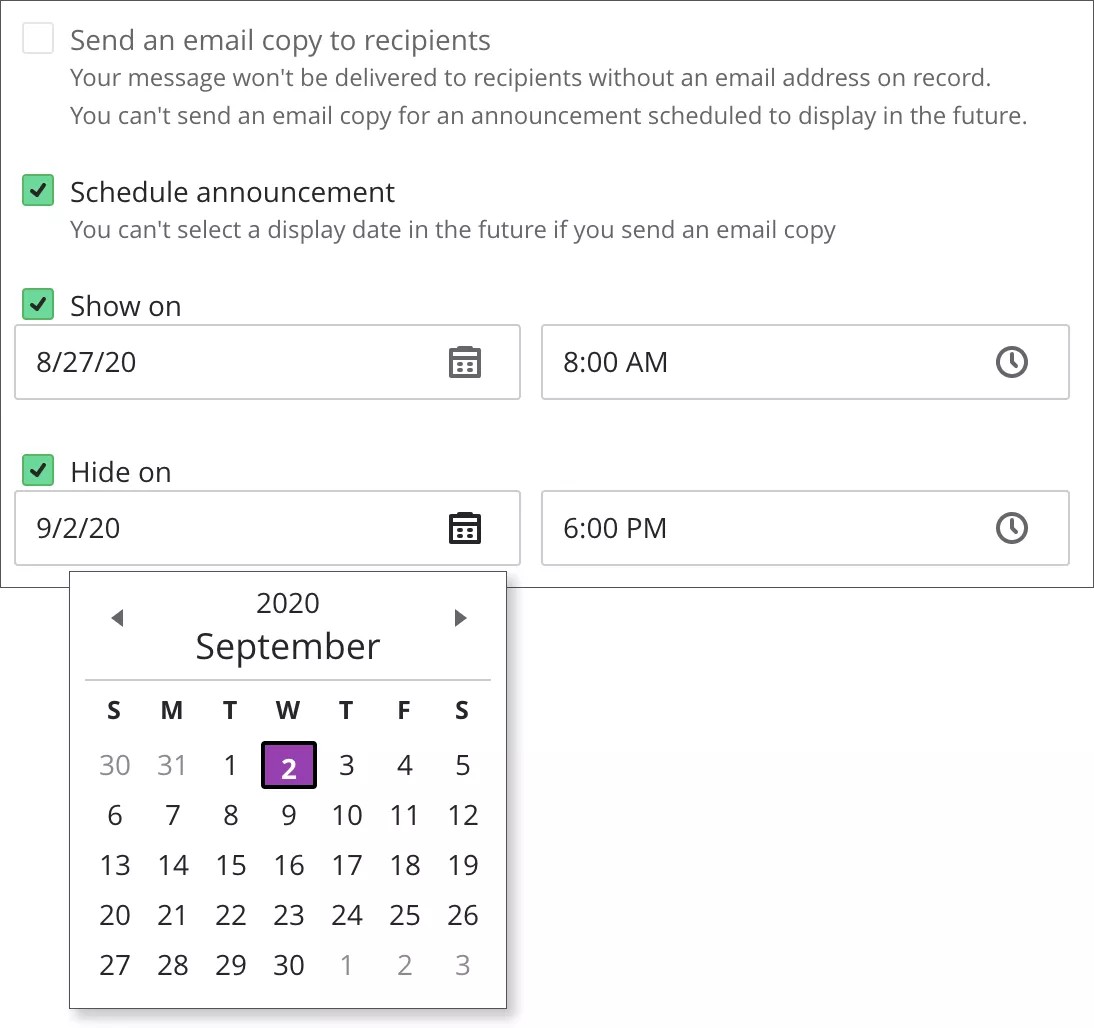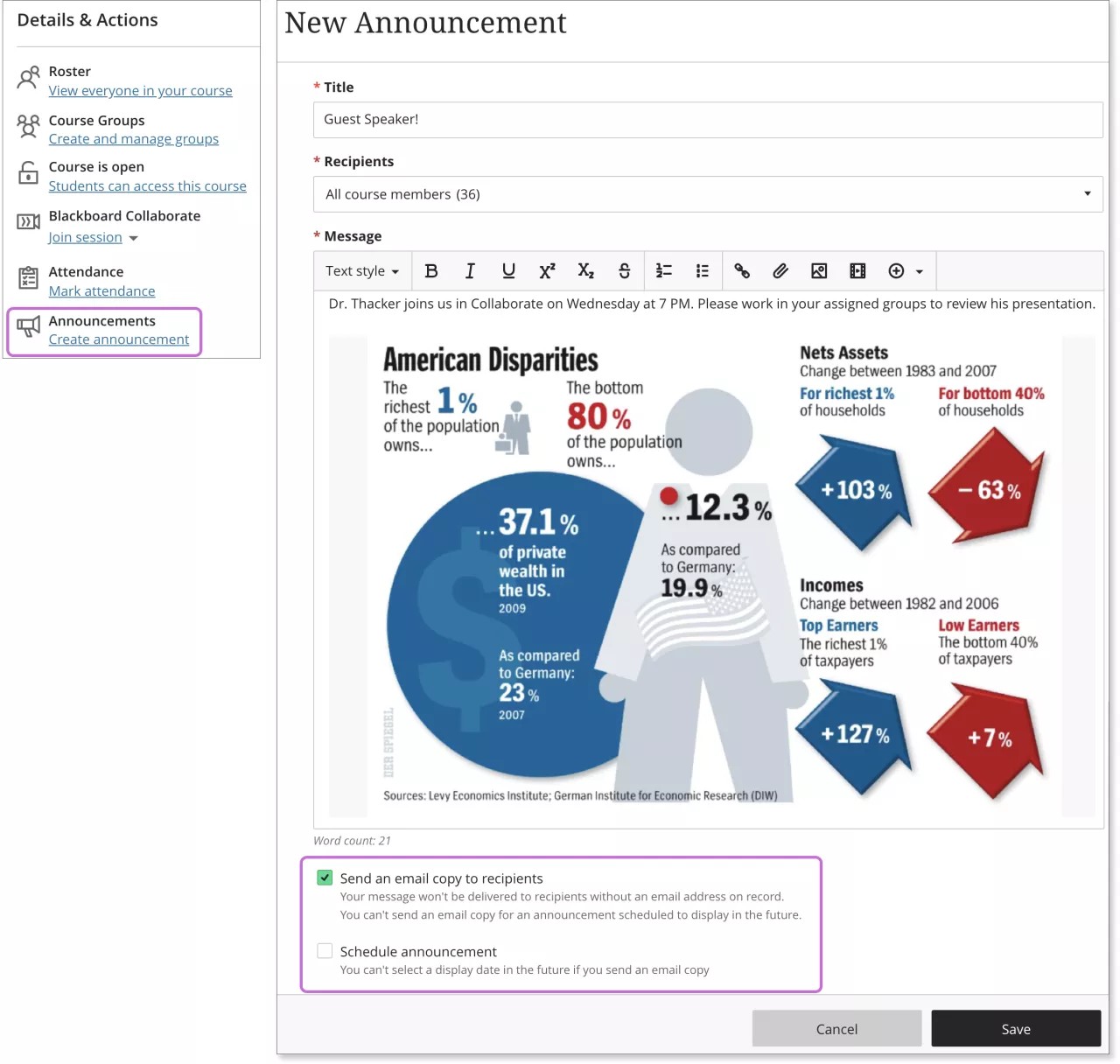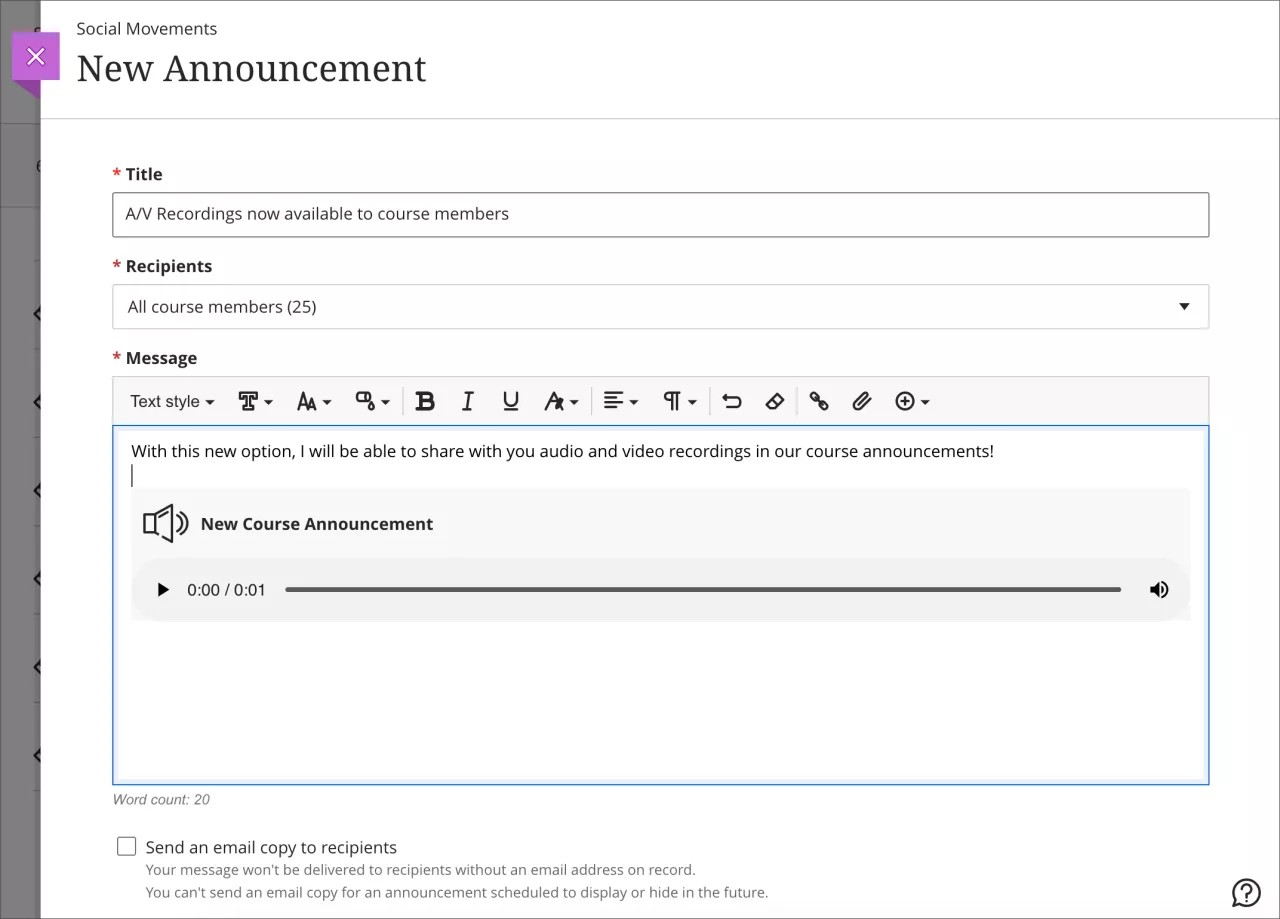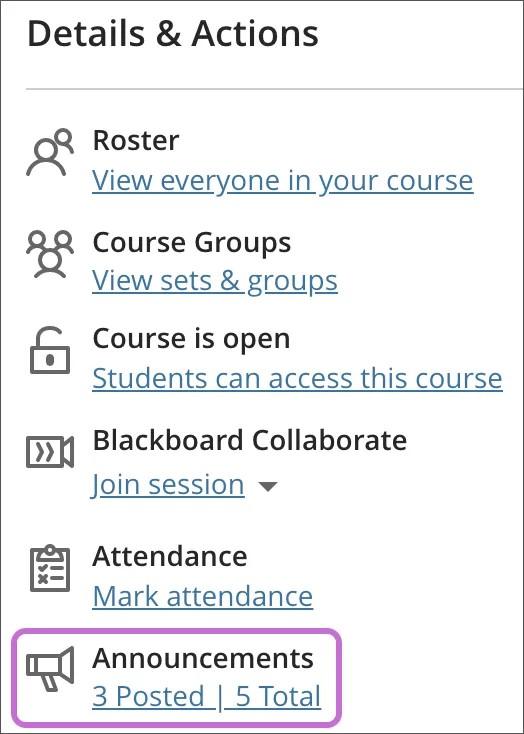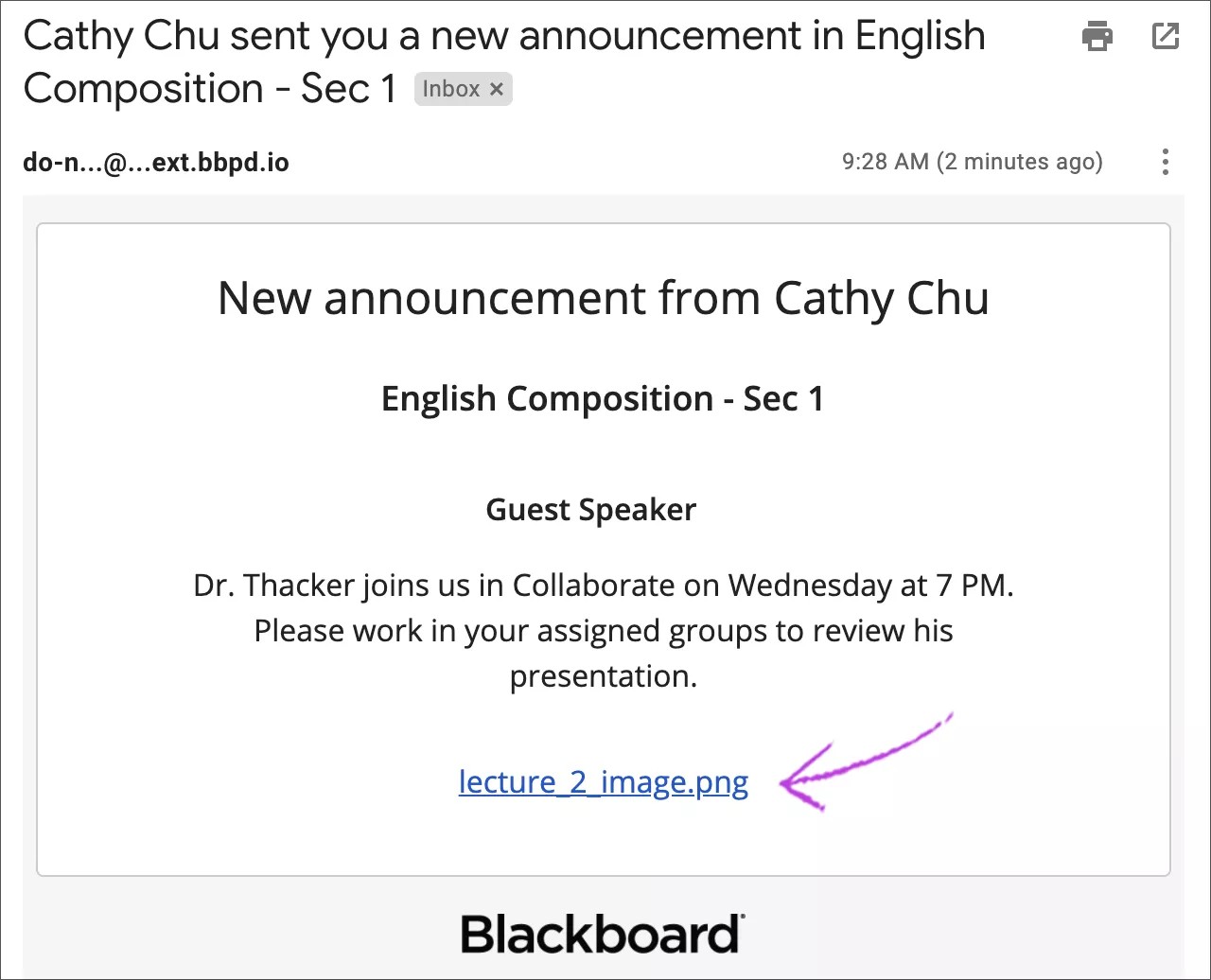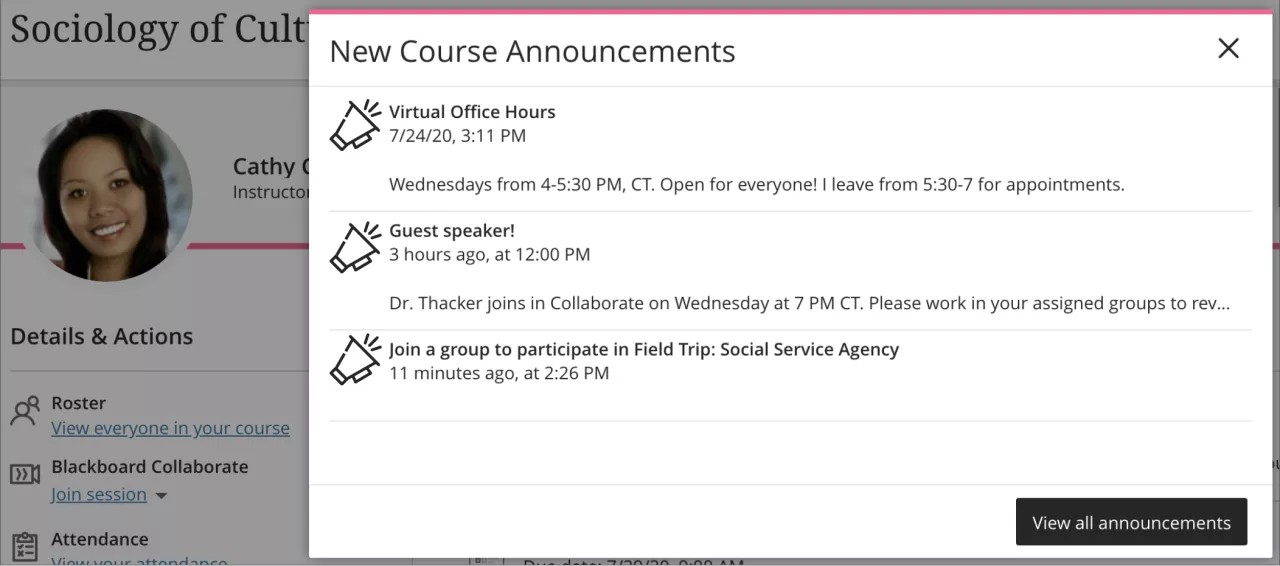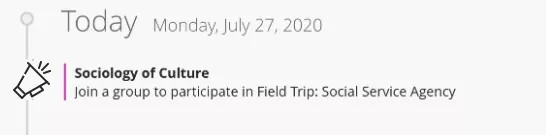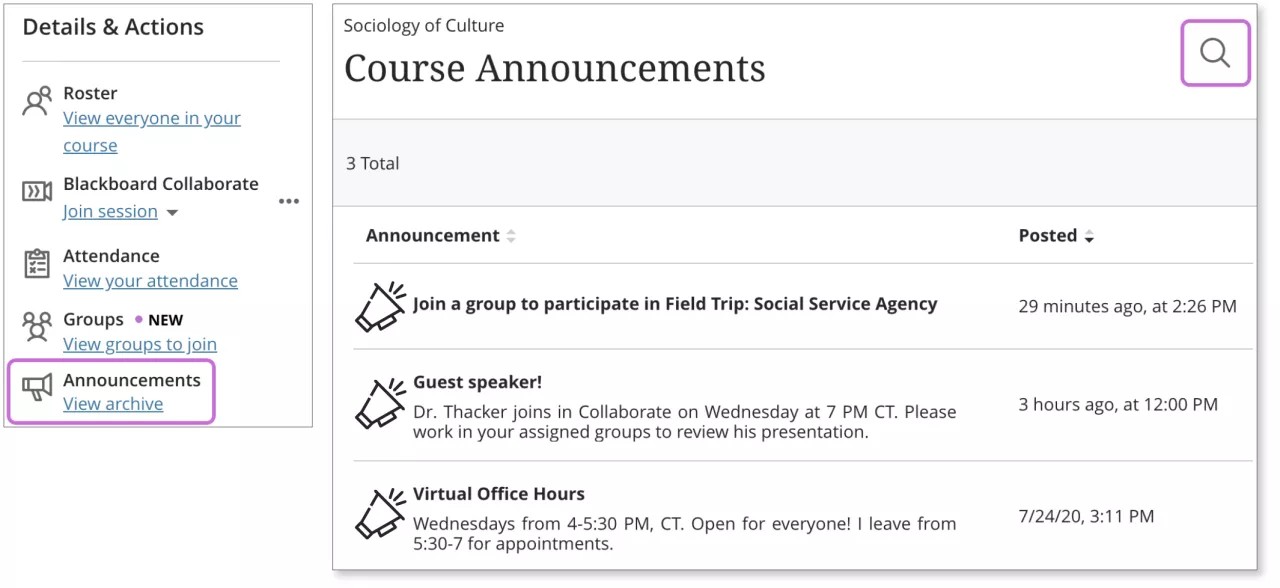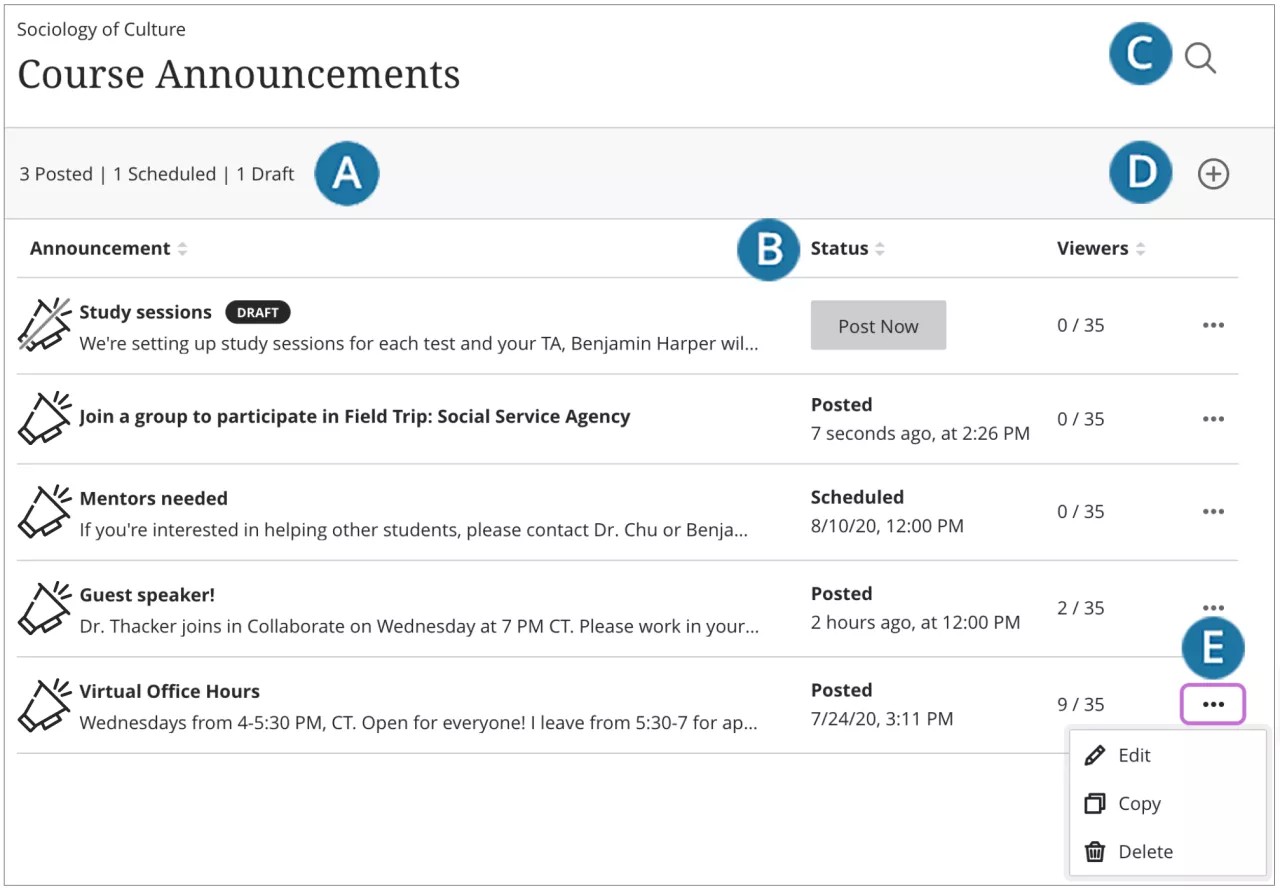Объявление — это оптимальный вариант, если требуется оперативно предоставить информацию, критически важную для участников курса. Вы можете добавлять объявления, связанные со следующими типами активности в рамках курса:
- даты выполнения заданий и проектов;
- изменения в учебном плане;
- исправления и пояснения к материалам;
- расписание экзаменов.
Размещать объявления, изменять и удалять их можно на странице Объявления. Добавленное объявление можно также отправить учащимся вашего курса электронной почтой. Учащиеся получают уведомление, даже если они не вошли на курс.
Планирование объявлений
Вам может понадобиться создать объявления для предстоящих событий, например для напоминания об экзамене или сроке выполнения задания курса. Можно запланировать объявления и опубликовать их автоматически в курсе в выбранные дату и время. Вы также можете скрыть неактуальные объявления.
Если вы запланируете показ объявления на будущее, возможность отправки по электронной почте будет отключена.
- На странице Новое объявление установите флажок Запланировать объявление.
- При планировании объявления необходимо указать дату и время для параметра Показать. Вы не можете снять этот флажок.
- По желанию установите флажок Скрыть и укажите дату и время.
Используйте элемент выбора даты для планирования объявлений. Если ввести дату, она вернется к дате по умолчанию при сохранении объявления.
Если вы больше не хотите планировать объявления, снимите флажок Запланировать объявление.
На странице Объявления курса запланированное объявление отображается с меткой Запланировано в столбце Статус.
Создание объявления
Используйте объявления, чтобы поделиться срочными и важными сведениями.
Для начала на странице Материалы курса панели Сведения и действия выберите ссылку объявления. Появится страница Новое объявление.
Введите заголовок и содержимое объявления. Заголовок не должен превышать 256 символов. С помощью редактора можно форматировать текст, встраивать мультимедийное содержимое и прикреплять файлы.
В объявления курса можно вставлять аудио- и видеозаписи.
Вы также можете отправить копию объявления по электронной почте всем участникам курса, в том числе и себе. Установите флажок Отправить копию электронного сообщения получателям. У получателя должен быть действительный адрес электронной почты, зарегистрированный в системе. Вы не можете отправить по электронной почте копию объявления, которое планируется показывать в будущем. Электронные письма с объявлениями всегда отправляются и не контролируются из раздела «Общие настройки уведомлений».
Если перед публикацией объявления вы не поставили флажок «Копия по электронной почте», нужно будет создать объявление еще раз. Если вы измените объявление, выберете пункт «Копия по электронной почте», а потом опубликуете объявление повторно, письмо не будет отправлено.
Чтобы сохранить черновик объявления, выберите Сохранить. На странице Объявления курса можно опубликовать готовые объявления.
Количество опубликованных объявлений курса и общее их число можно увидеть на панели Сведения и действия.
Что учащиеся видят в электронном письме?
В письме встроенное содержимое отображается в виде ссылок. С их помощью учащиеся могут просматривать нужные материалы.
Место отображения объявлений курса
Новые актуальные объявления курса отображаются, когда учащиеся впервые входят в курс. Учащиеся должны закрыть окно Новые объявления курса, прежде чем просматривать его материалы. После того как учащийся закроет окно, оно не появится снова. Если вы опубликуете новые объявления, окно с ними снова отобразится.
Активные объявления также отображаются в разделах Сегодня и Недавние ленты активности. Большинство объявлений исчезают из ленты активности, когда учащиеся просматривают их в курсах. Если вы запланировали объявление, оно также появится в ленте активности в выбранное время.
Учащиеся получают объявление курса и уведомление на ленте о том, что они должны присоединиться к группам курса. Если учащиеся не присоединились к группе, уведомление остается в ленте.
На странице Материалы курса панели Сведения и действия учащиеся могут просмотреть старые и актуальные объявления, выбрав Просмотр архива. Можно нажать значок Поиск объявлений и ввести ключевые слова, чтобы найти конкретное объявление.
Страница «Объявления курса»
Для начала на странице Материалы курса панели Сведения и действия выберите ссылку объявления, чтобы просмотреть все объявления курса.
На странице Объявления курса можно просмотреть статус и количество просмотров каждого объявления. Кроме того, вы можете создавать, копировать, изменять, сортировать и удалять объявления.
- Просмотр сводки по вашим объявлениям. В верхней части страницы отображено количество объявлений курса по статусу. Объявления могут иметь три статуса: Опубликовано, Запланировано и Черновик.
- Сортировка столбцов. Объявления можно сортировать по заголовку, статусу или количеству просмотров.
- Поиск объявлений. Нажмите значок Поиск объявлений и введите ключевые слова, чтобы найти конкретное объявление.
- Создание объявления. Нажмите значок «+», чтобы открыть страницу Новое объявление.
- Управление объявлениями. Чтобы изменить, скопировать или удалить объявление, откройте его меню.
Изменение, копирование или удаление объявления
Вы можете изменять, копировать или удалять любые объявления в своем курсе. На странице Объявление курса откройте меню объявлений и выберите вариант из списка.
- Выберите Изменить, чтобы изменить заголовок или текст. Вы также можете изменять запланированное время публикации и включать или выключать его.
- Выберите Удалить, чтобы окончательно удалить объявление из своего курса.
- Выберите Копировать, чтобы создать точную копию существующего объявления и изменить ее при необходимости.
Напоминание. Если перед публикацией объявления вы не поставили флажок «Копия по электронной почте», нужно будет создать объявление еще раз. Если вы измените объявление, выберете пункт «Копия по электронной почте», а потом опубликуете объявление повторно, письмо не будет отправлено.